U盘坏区检测与修好图文图文详细教程
发布时间:2023-01-17 文章来源:深度系统下载 浏览:
|
U盘的称呼最早来源于朗科科技生产的一种新型存储设备,名曰“优盘”,使用USB接口进行连接。U盘连接到电脑的USB接口后,U盘的资料可与电脑交换。而之后生产的类似技术的设备由于朗科已进行专利注册,而不能再称之为“优盘”,而改称“U盘”。后来,U盘这个称呼因其简单易记而因而广为人知,是移动存储设备之一。现在市面上出现了许多支持多种端口的U盘,即三通U盘(USB电脑端口、iOS苹果接口、安卓接口)。 怎么进行U盘坏道检测呢?磁盘扇区不能正常读写、失效,检测U盘坏道,是不是U盘就报废了呢?有没有办法在U盘坏区检测之后,修复U盘数据呢?检测U盘坏道修复数据的办法是有的。接下来,小编就带大家来看看如何进行检测U盘坏道及修复U盘数据的。 方法/步骤 将老毛桃u盘启动盘插到主机usb接口上,然后再开机,屏幕上出现启动画面后按快捷键便可以进入老毛桃主菜单页面,选择“【06】运行最新版DiskGenius分区工具”并回车确定,如下图所示 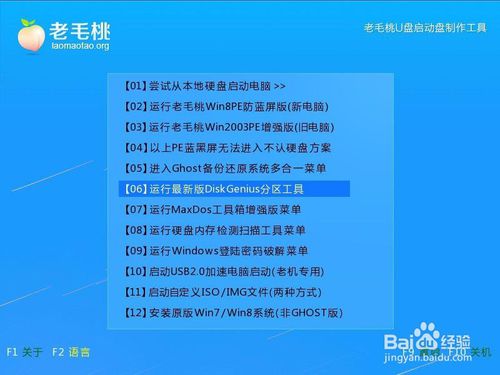 U盘坏区检测与修复图文教程图1 在dos工具菜单界面,输入“d”回车即可启动diskgenius,如下图所示 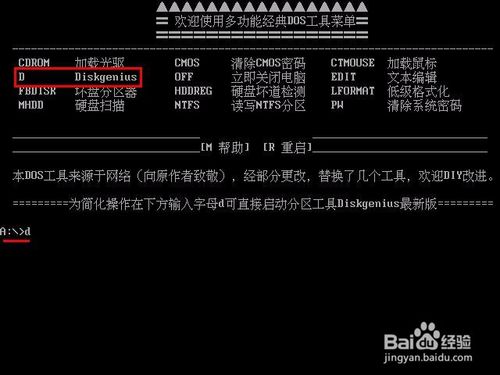 U盘坏区检测与修复图文教程图2 在diskgenius dos工具窗口中,点击“硬盘--坏道检测与修复”,如下图所示 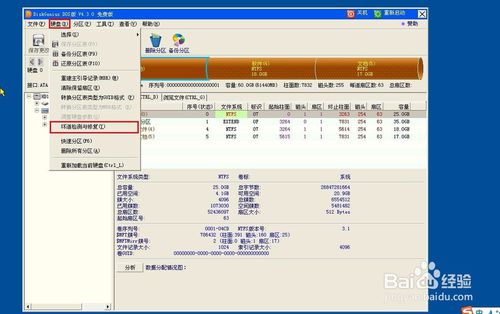 U盘坏区检测与修复图文教程图3 随后在弹出的坏道检测与修复窗口中,点击“选择硬盘”按钮,这里我们以系统盘为例,选择好后点击“确定”,如下图所示 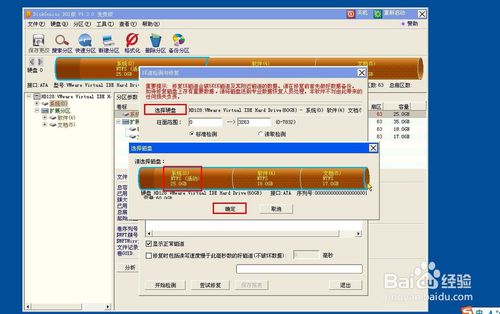 U盘坏区检测与修复图文教程图4 然后单击“标准检测”(建议柱面范围采用默认设置),继续点击“开始检测”,程序便会检测磁盘柱面,如下两图所示 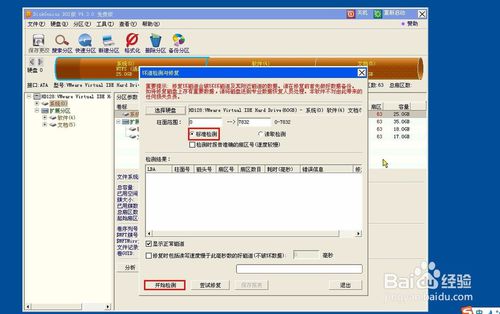 U盘坏区检测与修复图文教程图5 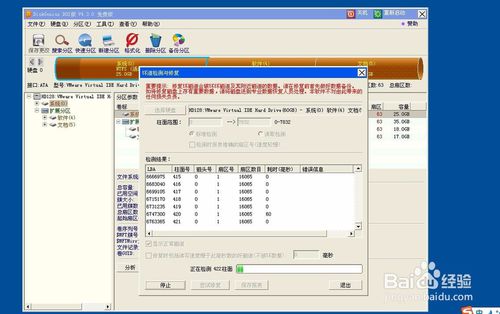 U盘坏区检测与修复图文教程图6 由于用于测试的磁盘不存在坏道,因此提示没有发现;否则,可点击“尝试修复”按钮进行修复,如下图所示 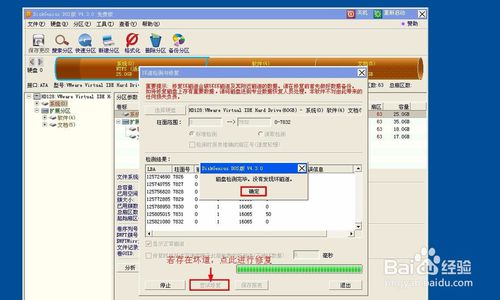 U盘坏区检测与修复图文教程图7 U盘坏区检测与修复图文教程的全部内容介绍到此就结束了,现在你知道如何检测U盘坏道了吧,如果使用正常的方法的话,检测出U盘坏道,是有可能进行修复U盘数据的,如果你恰好有需要的话,希望小编的资讯能够给你以参考意见借鉴去操作!拓展相关阅读:U盘装系统教程! U盘有USB接口,是USB设备。如果操作系统是WindowsXP/Vista/Win7/Linux/PrayayaQ3或是苹果系统的话,将U盘直接插到机箱前面板或后面的USB接口上,系统就会自动识别。 |
相关文章
上一篇:实际u盘空间计算的办法
下一篇:如何u盘更改图标更显个性化


